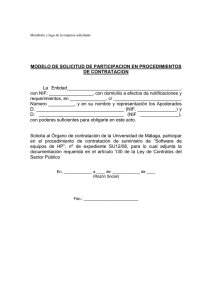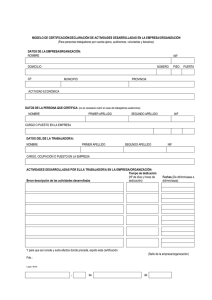instrucciones para rellenar la solicitud de alta en la - Ge
Anuncio
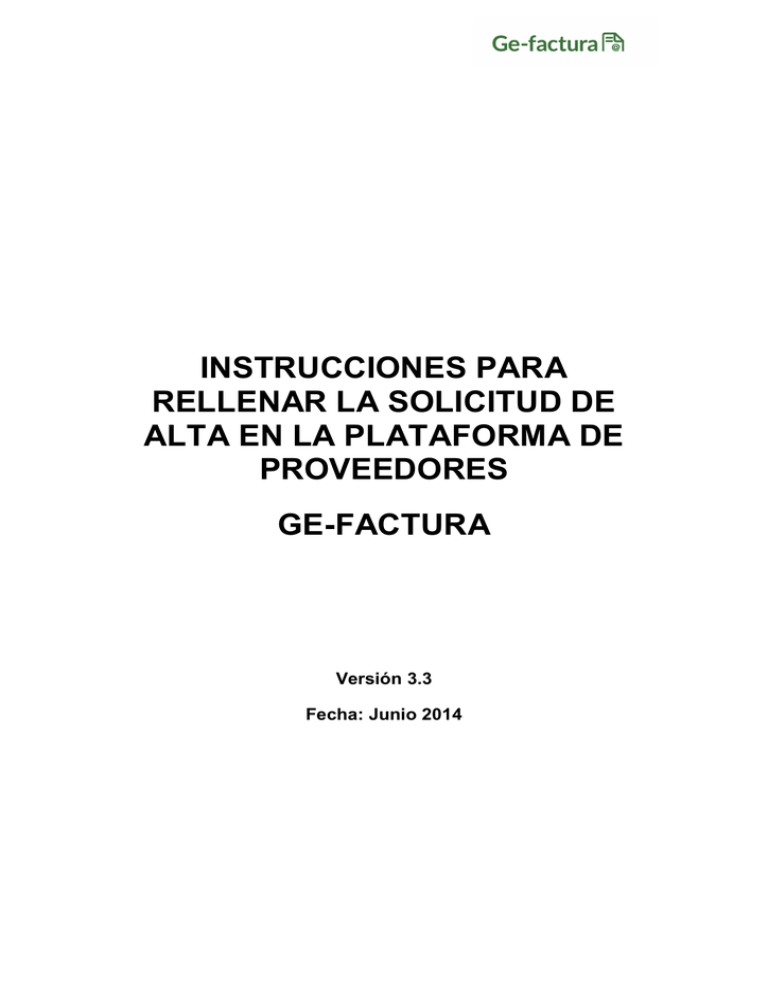
INSTRUCCIONES PARA RELLENAR LA SOLICITUD DE ALTA EN LA PLATAFORMA DE PROVEEDORES GE-FACTURA Versión 3.3 Fecha: Junio 2014 Instrucciones Solicitud de Alta, Ge-Factura ÍNDICE 1 INTRODUCCIÓN Y CONTACTO ........................................................................... 3 1.1 2 Contacto .....................................................................................................................3 PASO 1 .................................................................................................................. 3 2.1 2.2 2.3 2.4 2.5 3 Nº Pág. Datos del proveedor....................................................................................................4 Datos del representante ..............................................................................................5 Solicitud de utilización del sistema y aceptación de los compromisos del usuario .......6 Delegación de firma ....................................................................................................6 Selección de la vía de tramitación de la solicitud .........................................................7 PASO 2 .................................................................................................................. 8 3.1 3.2 Tramitación telemática de la solicitud de alta...............................................................8 Tramitación presencial de la solicitud de alta...............................................................9 4 PASO 3 Y ÚLTIMO ................................................................................................ 9 5 RESUMEN DE ALERTAS Y ERRORES .............................................................. 10 Página 2 de 12 Fecha Modificación: 01/07/2014 Instrucciones Solicitud de Alta, Ge-Factura 1 INTRODUCCIÓN Y CONTACTO ¿Quiero hacer pruebas? Si lo que necesitas es hacer pruebas, debes enviar un mensaje solicitándolo a la dirección [email protected]. No necesitas realizar ninguno de los pasos explicados en este manual. ¿Quiero darme de alta para facturar electrónicamente a través de Ge-Factura? El alta “oficial” en la plataforma Ge-Factura, implica cumplimentar una credencial o solicitud con los datos y las firmas requeridas para acreditarse como proveedor, así como para dar cobertura legal a una serie de compromisos de usuario y autorizaciones requeridas para facturar electrónicamente a través de Ge-factura. 1.1 Contacto Soporte para alta de proveedores en la plataforma. Incidencias y consultas del proceso de alta: 012. Incidencias informáticas: CAU Administración electrónica 961209300. Mail: [email protected] 2 PASO 1 El paso inicial e imprescindible es cumplimentar el formulario o credencial de alta accesible en el portal www.ge-factura.es, apartado “Alta en la plataforma”. Requisitos técnicos para la correcta visualización y cumplimentación del formulario: o o o o o Microsoft Windows 98 o superior. Mozilla Firefox 2 o Internet Explorer 6 (o superiores) Resolución de pantalla 800x600 o superior. Conexión a internet y cuenta de correo electrónico. Para el alta presencial, Adobe Acrobat Reader 5 o superior. El formulario se encuentra dividido en cuatro apartados: Datos del Proveedor Datos del Representante Solicitud y compromisos de usuario Delegaciones de firma Página 3 de 12 Fecha Modificación: 01/07/2014 Instrucciones Solicitud de Alta, Ge-Factura 2.1 Datos del proveedor En este apartado se solicitan los datos de identificación y de localización del proveedor. Los campos marcados con (*) son obligatorios El correo electrónico es un dato especialmente importante porque es la dirección a la que se notifican los datos de acceso tras la tramitación del alta. Debe introducción dos veces. NIF: P.F se refiere a NIF de persona física. P.J se refiere a NIF de persona jurídica. Si para el NIF indicado, ya existe, en la plataforma de Ge-factura, un usuario-proveedor dado de alta, se muestra el siguiente aviso: BUZÓN B2B PARA INTERCAMBIOS EDI: La Plataforma Ge-Factura dispone de un buzón en la Red de Valor Añadido (VAN) EDICOMNet para realizar intercambios electrónicos EDI. Si la empresa solicitante dispone de un buzón en dicha red y desea utilizarlo para intercambiar las facturas con la plataforma Ge-Factura, deberá indicar en la casilla correspondiente el código de dicho buzón. En caso de disponer de un buzón en otra red de valor añadido que ya tenga interconexión con EDICOMNet, podrá solicitar a su proveedor de red la apertura de dicha conexión con el buzón de Ge_Factura. Finalizado el proceso de interconexión, se le proporcionará a la red solicitante el buzón virtual que deberá indicar en la credencial de alta. Página 4 de 12 Fecha Modificación: 01/07/2014 Instrucciones Solicitud de Alta, Ge-Factura En caso de no haber recibido la notificación de alta con los datos de acceso o se desconozcan puede solicitarlos mediante la consulta publicada en el apartado del portal (www.ge-factura.es ) “Consulta del estado de alta como proveedor”. Para hacer esta consulta se solicitará: Nombre o razón social, NIF y unos datos de contacto. El soporte de Ge-Factura se podrá en contacto para realizar las comprobaciones necesarias para poder facilitar los datos de acceso solicitados. 2.2 Datos del representante En este apartado se solicitan, en su caso, los datos de identificación del representante. Los datos del representante se introducirán, de forma obligatoria, cuando la identificación fiscal del proveedor sea un NIF de persona Jurídica o un VAT (Value Added Tax – Impuesto sobre el Página 5 de 12 Fecha Modificación: 01/07/2014 Instrucciones Solicitud de Alta, Ge-Factura Valor Añadido). Cuando la identificación sea un NIF de persona física o un NIE este apartado se encontrará deshabilitado. 2.3 Solicitud de utilización compromisos del usuario del sistema y aceptación de los En este apartado se manifiesta el deseo de utilizar la plataforma Ge-factura, previa lectura y aceptación de los compromisos de usuario. Para ello es necesario no sólo marcar la correspondiente casilla de aceptación, sino también la lectura de los compromisos que ello conlleva mediante el enlace “COMPROMISOS DEL USUARIO”. Una vez el usuario-proveedor esté dado de alta en la plataforma, se compromete a cumplir todas las normas relativas a acceso a datos informatizados (Ley Orgánica 15/1999, de 13 de diciembre, de Protección de Datos de Carácter Personal -BOE de 14/12/1999, Real Decreto 1720/2007 de 21 de diciembre -BOE 19/1/2008, Decreto 96/1998 de 6 de Julio -DOGV 22/7/1998, Orden de 3 de Diciembre de 1.999 -DOGV 17/1/2000), y por lo tanto, se responsabiliza de cualquier incumplimiento de la citada normativa en el tratamiento de los datos que pudiesen realizar los usuarios que autorice para acceder a Ge-factura También deberá cumplir, en su caso, las obligaciones que le correspondan como titular de los certificados digitales admitidos, de conformidad con las políticas de certificación correspondientes a cada entidad certificadora. 2.4 Delegación de firma Puesto que la factura electrónica debe ser un documento electrónico firmado con un certificado de firma reconocido, y dado que el proveedor no está obligado a disponer del mismo, la plataforma contempla la posibilidad de que las facturas puedan ser firmadas por un tercero. Además, la ley también contempla que el propio proceso de expedición de una factura pueda ser contratado a un tercero o prestador de servicios: “La obligación de expedir factura podrá ser cumplida por los empresarios o profesionales o sujetos pasivos del Impuesto sobre el Valor Añadido mediante la contratación de terceros a los que encomienden la expedición de las facturas o documentos sustitutivos”. Página 6 de 12 Fecha Modificación: 01/07/2014 Instrucciones Solicitud de Alta, Ge-Factura Por tanto, en el caso de la plataforma Ge-Factura: a) En el alta se está autorizando la delegación de firma para las facturas grabadas por pantalla (on-line). b) Opcionalmente y en el caso de que el proveedor emita sus facturas por otras vías (servicios web o redes de valor añadido) diferentes de la grabación on-line, y vaya a delegar la expedición o firma de las mismas a un tercero, prestador de servicios, deberá indicar en la credencial/solicitud, dicha delegación y/o autorización, rellenando los datos identificativos de dicho tercero. 2.5 Selección de la vía de tramitación de la solicitud El proveedor elegirá uno de los dos botones siguientes, según la vía de tramitación a seguir. y , Seguir el PASO 2, según la opción de tramitación elegida. Página 7 de 12 Fecha Modificación: 01/07/2014 Instrucciones Solicitud de Alta, Ge-Factura 3 PASO 2 Una vez cumplimentados todos los apartados del formulario del paso 1, elegir la vía, telemática o presencial, para tramitar esta solicitud. 3.1 Tramitación telemática de la solicitud de alta El alta solicitada mediante el formulario cumplimentado según el paso 1, se puede tramitar de manera automática si disponemos de alguno de los certificados de firma siguientes: Para personas físicas: Certificado ACCV (www.accv.es) Certificado admitido por plataforma @FIRMA cuya validación no suponga coste alguno para la Administración. DNI Electrónico (http://www.dnielectronico.es/Guia_Basica/proceso_expedicion.html) Para personas jurídicas: Certificado de entidad ACCV (www.accv.es) Certiticado de entidad admitido por plataforma @FIRMA cuya validación no suponga coste alguno para la Administración. Iniciar la tramitación pulsando el botón . A continuación tendrá lugar el proceso de firma de la solicitud. Si el proceso de alta finaliza correctamente, se mostrará la pantalla que le servirá como justificante de haber presentado su solicitud de alta en Ge-factura: Imprímala como justificante y como referencia si desea realizar alguna consulta sobre el proceso de alta. Si durante el proceso de alta se produce algún error, se mostrará una ventana informando de que el envío no ha sido correcto y con el motivo del error o situación detectada por el sistema. Página 8 de 12 Fecha Modificación: 01/07/2014 Instrucciones Solicitud de Alta, Ge-Factura 3.2 Tramitación presencial de la solicitud de alta En caso de no disponer de alguno de los certificados digitales admitidos para la presentación telemática, la solicitud podrá ser presentada en un registro administrativo, de conformidad con lo establecido en el art. 38.4 de la Ley 30/1.992, de Régimen Jurídico de las Administraciones Públicas y Procedimiento Administrativo Común. Así pues, una vez cumplimentado el formulario según el paso 1, imprimirla mediante el botón y presentarla en un Registro (puntos de registro publicados en http://www.gva.es/portal/page/portal/inicio/atencion_ciudadano/buscadores/registros. No es necesario presentar ningún documento adjunto a la solicitud. 4 PASO 3 Y ÚLTIMO Tras haber realizado los pasos 1 y 2, e independientemente de si ha sido presencial o telemática, la tramitación del alta finaliza de la misma manera: el proveedor o solicitante recibirá, a través de un correo electrónico a la dirección de e-mail indicada en la propia solicitud, los datos iniciales de acceso a la plataforma de facturación Ge-Factura. Por tanto, el proveedor debe disponer de cuenta de correo electrónico para recibir la comunicación de los datos de acceso a la plataforma Ge-factura. Recuerde que independientemente de la manera como vaya a emitir sus facturas a la plataforma, será necesario entrar a la aplicación on-line de la plataforma para cambiar la contraseña de acceso inicial proporcionada en el alta. si este cambio de contraseña no se realiza, no podrá emitir las facturas electrónicas por ningún medio. Una vez completado el proceso de alta satisfactoriamente por cualquiera de las dos vías anteriores: - El proveedor tendrá acceso a la plataforma para consultar y emitir sus facturas, por cualquiera de las vías disponibles, a las unidades receptoras que cada consejería/organismo haya habilitado en la misma (más información al respecto en www.ge-factura.es, apartado “¿A qué departamentos puedo facturar?”. - El proveedor quedará publicado en la plataforma de cara a cualquier consejería /organismo o entidad que se haya habilitado en la plataforma. Página 9 de 12 Fecha Modificación: 01/07/2014 Instrucciones Solicitud de Alta, Ge-Factura 5 RESUMEN DE ALERTAS Y ERRORES A continuación se listan los posibles mensajes/alertas que pueden aparecer durante el proceso de alta, tanto por vía telemática como por vía presencial: MENSAJE / ALERTA Debe rellenar el campo NIF/NIE/VAT Debe rellenar el campo Nombre (APELLIDOS Y NOMBRE O RAZÓN SOCIAL) Debe rellenar el campo 1º Apellido o Razón Social (APELLIDOS Y NOMBRE O RAZÓN SOCIAL) La suma de los campos (1º Apellido, 2º Apellido y Nombre) del Proveedor no puede exceder los 40 caracteres MOTIVO El campo NIF/NIE/VAT esta vacío SOLUCIÓN Indicar un NIF/NIE/VAT válido. El campo Apellidos y Nombre o Razón social está vacío. Indicar un apellido y nombre o razón social, según se trate de persona física o jurídica. Si se ha indicado persona jurídica, es obligatorio indicar un 1º Apellido o Razón Social. La suma de los campos (1º Apellido, 2º Apellido y Nombre) del Representante no puede exceder los 40 caracteres La suma de los caracteres introducidos en los campos 1º Apellido, 2º Apellido y Nombre del Representante excede más de 40 caracteres. No se ha seleccionado un tipo de vía pública, correspondiente al campo CL. –PL.-AV. No se ha indicado el nombre del tipo de vía. No se ha indicado la nacionalidad del Proveedor. No se ha indicado la provincia del Proveedor. No se ha indicado el municipio del Proveedor. Ha intentado seleccionar un municipio sin seleccionar previamente una provincia. No se ha indicado el código postal del domicilio del Proveedor. El formato del código postal no es correcto. Debe seleccionar un tipo de vía pública Debe rellenar el campo NOMBRE DE LA VÍA PÚBLICA Debe rellenar el campo ESTADO Debe rellenar el campo PROVINCIA Debe rellenar el campo MUNICIPIO Debe seleccionar primero una provincia Debe rellenar el campo C.P. El campo C.P. debe tener una longitud mínima de 5 caracteres Los dos primeros caracteres del campo C.P. deben de coincidir El campo 1º Apellido o Razón Social está vacío. La suma de los caracteres introducidos en los campos 1º Apellido, 2º Apellido y Nombre del Proveedor excede más de 40 caracteres. Los dos primeros caracteres del código postal no se corresponden Página 10 de 12 Asegúrese de que el Nombre y apellidos (o razón social), todos juntos, no superan los 40 caracteres. Tras el proceso de alta, una vez se acceda a la plataforma, podrá modificar estos datos para que consten tal y como se requiera que aparezcan en las facturas a emitir. El nombre y apellidos del Representante deben sumar una longitud igual o inferior a 40 caracteres. Indicar un tipo de vía de la lista desplegable. Indicar el nombre del tipo de vía. Indicar la nacionalidad del Proveedor seleccionándolo de la lista. Indicar la provincia del Proveedor seleccionándola de la lista. Indicar el municipio del Proveedor seleccionándolo de la lista. Seleccionar en primer lugar una provincia. Indicar el código postal del domicilio del Proveedor. Debe indicar un formato de código postal válido. Corregir el código postal o indicar la provincia correcta. Fecha Modificación: 01/07/2014 Instrucciones Solicitud de Alta, Ge-Factura con el código de la provincia seleccionada Debe rellenar el campo TELÉFONO El campo TELÉFONO debe tener una longitud mínima de 9 caracteres Debe rellenar el campo CORREO ELECTRÓNICO con el código postal perteneciente a la provincia seleccionada. El campo Teléfono está vacío. Indicar un número de teléfono. El campo Teléfono tienes menos de 9 caracteres. El número de teléfono debe tener un mínimo de 9 dígitos. El campo Correo Electrónico está vacío. CORREO ELECTRÓNICO válido. Debe introducir correo válido. El formato del campo Electrónico no es correcto. Correo Debe rellenar el campo CONFIRMAR CORREO ELECTRÓNICO CONFIRMAR CORREO ELECTRÓNICO no válido. Debe introducir un correo válido. El campo Confirmar Electrónico está vacío. Correo El valor de los campos CORREO ELECTRÓNICO y CONFIRMAR CORREO ELECTRÓNICO debe coincidir. Debe leer los COMPROMISOS DEL USUARIO incluidos en el apartado SOLICITUD antes de continuar con el alta Debe leer y aceptar el texto incluido en el apartado SOLICITUD Ya dispone de usuario de acceso a la plataforma, datos que se le comunicarían por email. En caso de dudas, puede consultar su estado en el portal de gefactura www.gefactura.es, en el apartado 'Consulta del estado de alta como proveedor', indicando el nombre o razón social, Nif y Email. No se ha podido generar una firma válida Los campos Correo Electrónico y Confirmar Correo Electrónico no son iguales. Indicar una dirección de correo electrónico. A esta dirección de correo se notificarán los datos de acceso. Debe indicar una dirección de correo electrónico con un formato válido: [email protected]ón A esta dirección de correo se notificarán los datos de acceso. Debe indicar exactamente el mismo correo electrónico indicado en el campo anterior. Debe indicar una dirección de correo electrónico con un formato válido para el campo Confirmar Correo Electrónico: [email protected]ón Debe indicar exactamente el mismo correo electrónico para los dos campos. No ha pulsado el enlace “COMPROMISOS DEL USUARIO”. Debe pulsar el enlace indicado para leer los compromisos del usuario. No ha marcado la casilla Acepto. Debe marcar la casilla. El NIF indicado ya está dado de alta en la plataforma Ge-factura. Utilizar la “Consulta del estado de alta como proveedor” publicada en el portal de Ge-factura www.gefactura.es para solicitar los datos de acceso en caso de desconocerlos. Los certificados de firma para el navegador Internet Explorer no están correctamente instalados en la máquina. Los certificados de firma para el navegador Mozilla Firefox no están correctamente instalados en la máquina. Debe tener instalados correctamente los certificados de firma para el navegador que esté utilizando. no un Su navegador no ha podido generar una firma valida. Asegúrese de tener el Certificado Raíz de la Autoridad de Certificación correctamente instalado. El formato del campo Confirmar Correo Electrónico no es correcto. Página 11 de 12 Debe tener instalados correctamente los certificados de firma para el navegador que esté utilizando. Fecha Modificación: 01/07/2014 Instrucciones Solicitud de Alta, Ge-Factura Su alta ha sido correctamente procesada. En breve recibirá un correo con la información del usuario creado. Imprima o guarde esta información. Se ha producido un error durante el proceso de alta. Por favor, vuelva a intentarlo más tarde o apunte el código y la descripción del error y póngase en contacto con el soporte que hay publicado en este mismo portal (apartado 'Contacto'). El NIF/NIE del proveedor no coincide con el del certificado usado para firmar Se ha producido un error al invocar al controlador CCTE_AltaProveedores. Por favor póngase en contacto con el administrador de la aplicación o vuelva a intentarlo más tarde. Error al invocar al controlador CCTE_AltaProveedores El alta del proveedor es correcta. El proceso de alta del proveedor ha fallado. Vuelva a intentarlo más tarde o apunte el código y la descripción del error y póngase en contacto con el soporte que hay publicado en el apartado 'Contacto' del portal www.ge-factura.es. Está intentado firmar con un certificado de firma digital cuyo NIF no es el NIF del proveedor que se está intentando dar de alta en la plataforma. El componente controlador de Alta de Proveedores no está disponible. Debe firmar con un certificado emitido para el NIF indicado del proveedor. El componente controlador de Alta de Proveedores no está disponible. Vuelva a intentarlo más tarde o apunte el código y la descripción del error y póngase en contacto con el soporte que hay publicado en el apartado 'Contacto' del portal www.ge-factura.es. Página 12 de 12 Vuelva a intentarlo más tarde o apunte el código y la descripción del error y póngase en contacto con el soporte que hay publicado en el apartado 'Contacto' del portal www.ge-factura.es. Fecha Modificación: 01/07/2014

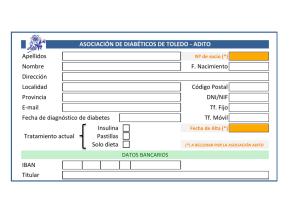
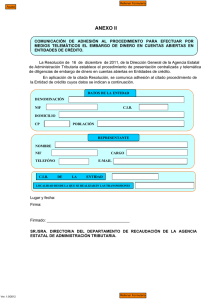
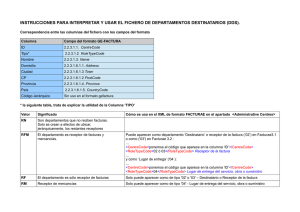
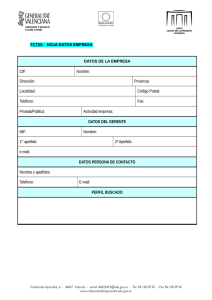
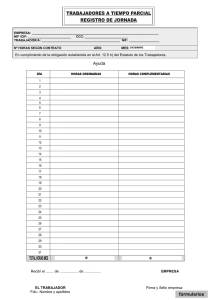
![D. [***], mayor de edad y con DNI: [***], actuando en nombre y](http://s2.studylib.es/store/data/005571729_1-3c85992a6b6cf146051ca935cdf37feb-300x300.png)